Utiliser le mode Jeu sur Mac
Le mode Jeu privilégie automatiquement les performances de votre jeu pour fournir une fréquence d’images plus fluide et plus cohérente, et améliorer la réactivité en jeu.
Le mode Jeu optimise votre expérience de jeu en permettant à votre jeu d’accéder en priorité à votre CPU et à votre GPU, réduisant ainsi l’utilisation de ces derniers pour les tâches en arrière-plan. Ce mode double également la fréquence d’échantillonnage du Bluetooth, ce qui réduit la latence d’entrée et la latence audio pour les accessoires sans fil comme les manettes de jeu et les AirPods.
Activer le mode Jeu
Nécessite un Mac avec puce Apple et macOS Sonoma ou version ultérieure
Le mode Jeu s’active automatiquement lorsque vous suivez les étapes ci-dessous pour afficher votre jeu en plein écran :
Placez votre pointeur sur le situé dans l’angle supérieur gauche de la fenêtre du jeu.
Choisissez Activer le mode plein écran dans le menu qui s’affiche.
Lorsque vous activez le mode plein écran de cette manière, un apparaît dans la barre des menus. Ce menu vous permet de vérifier que le mode Jeu est activé pour votre jeu.
Désactiver le mode Jeu
Le mode Jeu se désactive automatiquement lorsque vous quittez le mode plein écran dans votre jeu.
Vous pouvez également désactiver le mode Jeu alors que le jeu est encore en plein écran. Pour cela, dans le de la barre des menus, choisissez Désactiver le mode Jeu. Le mode Jeu restera alors désactivé pour ce jeu jusqu’à ce que vous l’activiez à nouveau, même si vous quittez et rouvrez le jeu.
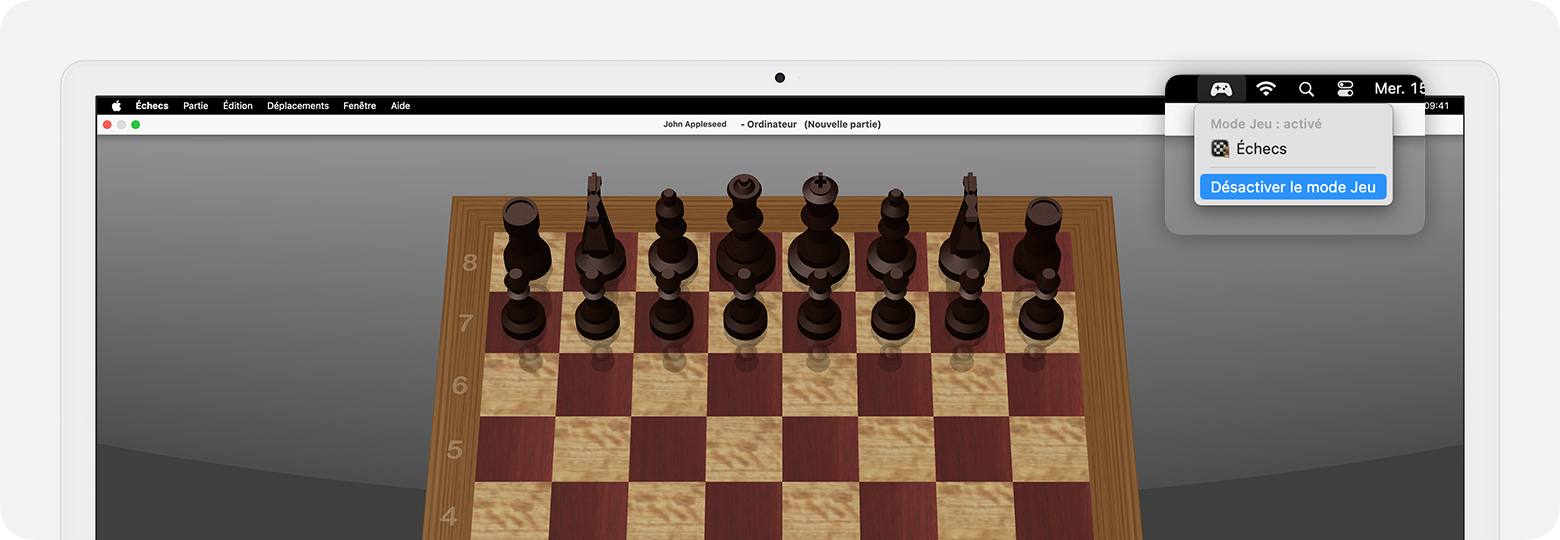
Informations supplémentaires
Découvrez comment connecter une manette de jeu sans fil à votre Mac.
Pour filtrer les notifications et éviter toute distraction pendant que vous jouez, vous pouvez configurer un mode de concentration qui s’active chaque fois que vous connectez une manette de jeu sans fil à votre Mac.